【IT168 应用】在介绍修改32位系统充分利用4GB内存的方法之前,首先介绍一下修改内存容量的两种方法。第一种方法为简单的修改方法,虽然简单但也有不足的地方,就是成功率低。第二种方法虽然比较繁琐,但是成功率高。那么我们先看简单修改的方法。
自从发布Windows Vista操作系统以来,最高兴恐怕便是那些制造的厂商了。由于WindowsVista对内存的需求很高,因此2GB容量已经成了标准配备,4GB也丝毫不为过。但随着近几年各种大型软件的不断出现和内存价格的一路走低,很多人在配备了4GB内存的同时也不禁会想,我的x86操作系统到底能不能使用超过4GB的内存呢?
答案是肯定的。PAE(物理地址扩展)技术的出现使32位操作系统能够认出4GB以上容量的内存成为一件非常简单的事情。但在以前,支持超过4GB的32位Windows操作系统仅限ServerFamily,而且大多都是从企业版开始支持。但这也从一个侧面表明了其实我们使用的普通桌面版Windows也能够实现对4GB以上容量内存的支持。以下的操作均是在Windows7 Beta x86下完成,对于WindowsVista应该也同样有效。需要说明的是本方法仅是对于PAE和操作系统技术的研究,请不要用于商业用途。我们也不保证本方法对所有计算机有效。由于涉及到系统内核修改,在动手前请备份系统和重要文件。在这一切准备好后,请用Administrator账号登录系统。接下来,Let’sGo!
首先我们需要下载必要的工具和说明文件:点击下载
第一种修改方法:简单修改法
本程序只完成修改文件的工作,请自行用bcdedit编辑启动菜单加载新的内核文件。
程序不对支持4GB的必要条件做检查,你需要自己确认。
1.以管理员身份运行“ReadyFor4GB.exe”【点击下载:ReadyFor4GB】
2.ReadyFor4GB程序有2个按钮。先点“检查”再点下面的“应用”。
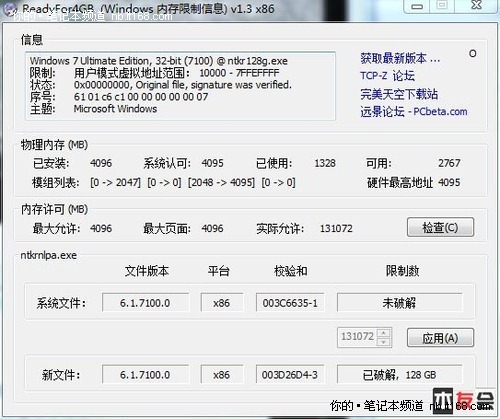
ReadyFor4GB界面
3. 管理员身份运行AddBootMenu.cmd,重启即可
 A
A
ddBootMenu

内存显示为4GB
我们介绍完了简易的修改方法后,我们接着继续介绍稍微繁琐的修改方法。鉴于第一种方法成功率不是特别的高,所以我们有必要介绍下面的方法。
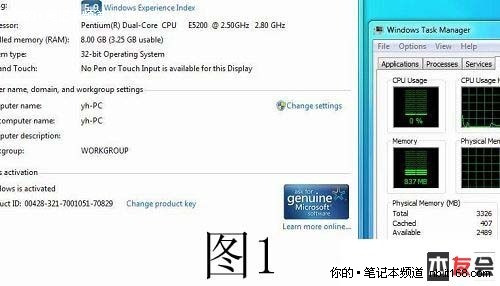
内存总数
请注意Installed memory中的“3.25GB usable”和任务管理器中Total总数
首先给大家放出的是一张Windows 7的截图。从图中我们可以看出虽然安装了8GB内存,但系统仅认出了其中的3.25GB。
进入C:\Windows\System32目录,找到ntkrnlp.exe这个文件复制到桌面,用UltraEdit或WinHex等16进制编辑软件打开。首先搜索字符串“7c (xx) 8b 45 fc 85 c0 74 (yy)”,应该能找到两个。把这两个地方都改成“7c (xx) b8 00 00 02 00 90 90”,再将修改以后的ntkrnlp.exe重命名为mykernel.exe,并放回源路径。再把文末压缩包中的文件全部放入C:\Windows\System32目录中。
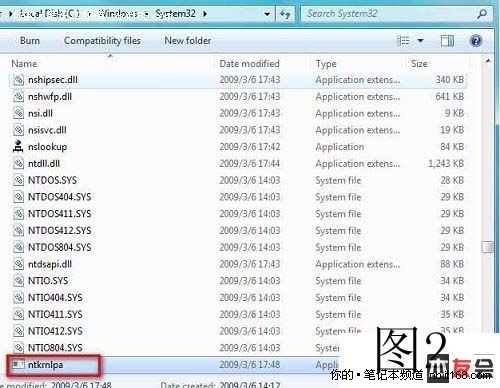
放入System32目录
把压缩包中的文件复制到System32目录下
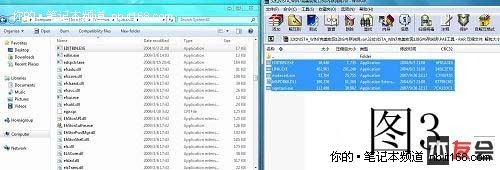
压缩包内容
下一步,使用Visual Studio
Tools里面的editbin.exe来修改mykernel.exe的Checksum。命令行如下:
editbin /release
mykernel.exe
第三步,请安装一个Windows SDK,在SDK的命令行里运行下面两个命令:
makecert -r -ss my -n
"my test ca"
signtool sign -s my -n "my test ca"
mykernel.exe
在运行第一个命令的时候,如果出现capicom.dll文件无法找到,请点:capicom.dll下载
第四步,在Windows命令提示符中创建一个新的boot记录,使用修改过的kernel。命令如下:
bcdedit
/copy {current} /d "Windows 7 with PAE"
bcdedit /set {id} pae
ForceEnable
bcdedit /set {id} kernel mykernel.exe
bcdedit /set {id}
testsigning on
最后,重新启动计算机,在启动菜单中选择“Windows 7 with
PAE”,我们就可以看到系统完美支持8GB内存了。
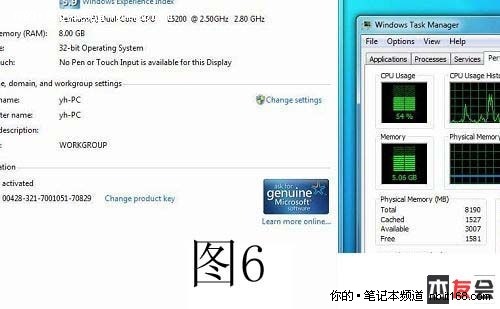
任务管理器
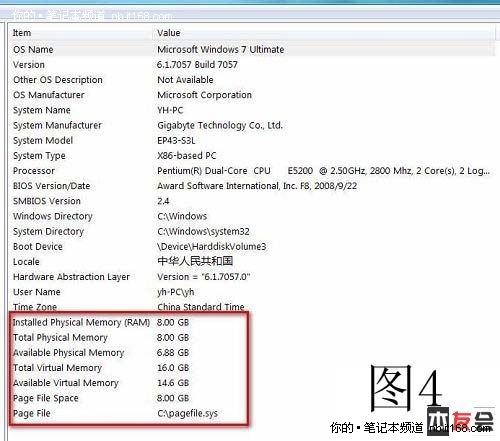
完美显示8GB内存
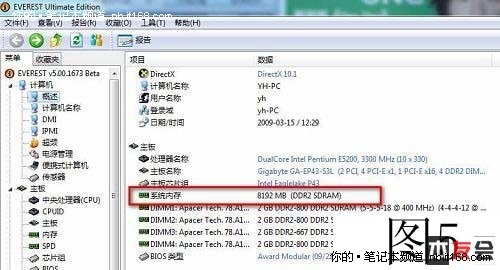
EVERST 完美显示8GB内存
事实上,对于在32位和64位操作系统之间进行选择的问题,其关键的问题还是在于兼容性。很多在32位系统中运行正常的程序,在64位系统下却会出现各种莫名其妙的问题。因此让32位操作系统支持4GB以上大内存的做法也有它存在的意义。但需要注意的是,由于32位操作系统的内存寻址限制,单线程所能使用的内存容量最大仍为3GB,但这并不意味着其它线程无法使用超过那3GB以外的其它内存。
(本文转载自IT168本友会,作者网友【小海豚】)


